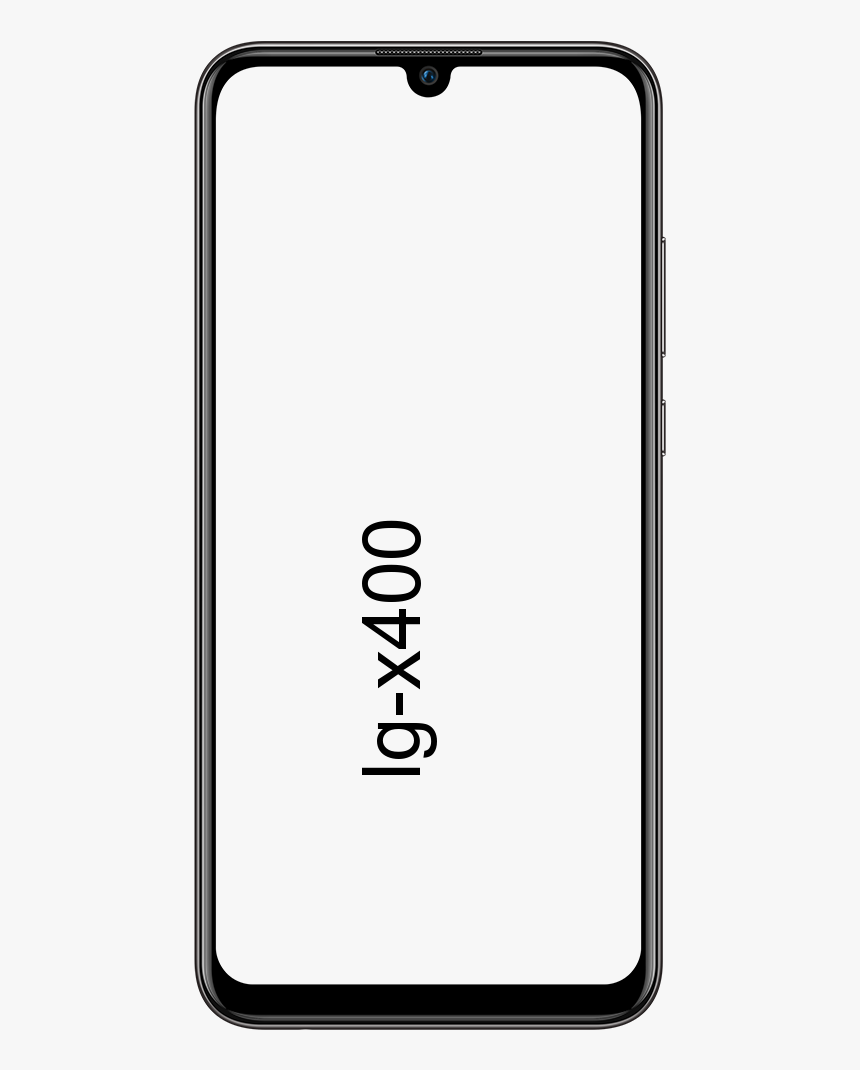Kuidas tühjendada vestlust ebakõlas [Kustuta kõik sõnumid]
Kustuta vestlus ebakõlas: Ebakõla on hämmastav rakendus sõpradega suhtlemiseks ja tiheda kogukonna loomiseks. Aktiivse ebakõlaserveri käitamise administratiivsed peavalud on see, et vanade sõnumite haldamine võib olla piin, eriti kui soovite eemaldada põletikulised või muul viisil vastuvõetamatud sõnumid.
Kuigi paljud inimesed kasutavad Discordi peamiselt oma häälvestluse funktsiooni jaoks. Samuti on platvormi tekstivestluse võimalused uskumatult populaarsed. Kuigi Discord on mängukeskne rakendus, on see muutunud kõrgemal tasemel populaarseks, muutes tekstivestluse funktsiooni veelgi asjakohasemaks.
Sõltuvalt teie ebakõla serveri suurusest võib teie tekstivestlus olla täis tuhandeid ja tuhandeid sõnumeid. Kas soovite eemaldada kõik need sõnumid sobimatutest sõnumitest vabanemiseks või seetõttu, et soovite lihtsalt tahvlit puhastada. Oluline on teada kõige lihtsamat viisi oma serveri mahajäämuse puhastamiseks.
Selles juhendis näitan teile, kuidas hallata oma Discordi serveri sõnumite mahajäämust, sealhulgas seda, kuidas kõigist sõnumitest lahti saada.
TEKSTI SÕNUMITE TÜÜBID
Discordil on kahte erinevat tüüpi tekstisõnumeid, st otsesõnumid ja kanalisõnumid
Otsesõnumid:
Need on privaatsed vestlused kahe kasutaja vahel.
Kanali sõnumid:
Need on tekstivestlused, mida jagatakse kogu kanalil konkreetsel kanalil.
Iga tüüpi sõnumid töötavad mitmel viisil, omades erinevaid reegleid. Kui Discord esimest korda käivitati, said administraatorid Discordi rakenduse loomulikus kasutajaliideses hulgi kustutada või eemaldada sõnumeid. See tekitas probleeme ebakõla andmebaasidega, kuna liiga palju administraatoreid kustutas korraga sõnumeid.
Selle tulemusena hävitati see funktsionaalsus kasutajaliidese kaudu. Õnneks, kuigi see pole nii lihtne kui varem, on siiski võimalik kõik oma Discordi serveri sõnumid kustutada.
KUIDAS VESTLUST TÜHJENDADA - OTSED SÕNUMID HÄLMAS
Tehniliselt ei saa te otsesõnumit ebakõlas kustutada. Sulgege lihtsalt vestluspaneel, nii et te ei näeks sõnumeid, samuti võite oma sõnumi koopia eemaldada, et see kaoks teie ajaloost. Kuid sõnum jääb sinna nii teise inimese vestluspaneelile kui ka Discordi serveritesse. Kohaliku koopia kustutamiseks toimige järgmiselt.
Samm 1:
Esiteks paremklõpsake kasutajal, kellega olete otsesõnumeid vahetanud, ja valige Sõnum .
2. samm:
Paneeli Otsesõnum ekraani vasakul küljel hõljutage kursorit vestluse kohal ja puudutage nuppu X see ilmub.
3. samm:
Vestlus kaob, vähemalt teie otsas. Veenduge, et kinnitusdialoogi pole, nii et ärge puudutage X-i vestlustes, mida võiksite säilitada.
mega html5 võrguühenduseta salvestusruum on täis
Kui soovite lihtsalt peita mõned otsesõnumiga peetud vestlused, on see kõik olemas. Kui soovite kanalisõnumeid kustutada, tehke järgmist.
KANALITÖÖD HÄLMAS
Nii nagu otsesõnumid, saab ka kanalisõnumeid kustutada mõne erineva meetodi abil.
Discordis saab kanaliteateid kustutada kolmel viisil.
KÄSITÖÖTAMINE
Esimene võimalus on sõnum käsitsi kustutada. Nii toimige järgmiselt.
Samm 1:
Esiteks avage tekstikanal, millel on kustutatav sõnum.
2. samm:
Hõljutage kursorit sõnumi kohal, kuni paremas servas kuvatakse kolme punkti ikoon. Puudutage ikooni ja valige Kustuta menüüst.
3. samm:
Avaneb aken, mis palub teil oma valiku kinnitada. Puudutage nuppu Kustuta nuppu.
See töötab hästi, kui teil on lihtsalt mõni probleemne sõnum, millest vabaneda. Kuid ilmselgelt ei sobi see suures koguses tekstsõnumite vabanemiseks.
Kui soovite sõnumeid kustutada, pöörduge tagasi ühte järgmistest meetoditest.
KASUTAGE DISCORD BOT-i
Teine võimalus 'tühistada vestlus ebakõlas' on kasutada spetsiaalselt sõnumi kustutamiseks mõeldud roboti. Saate valida palju roboteid. Kuid praegu on Discordi serveri administraatorite seas lemmik MEE6 bot. MEE6 roboti installimine on üsna lihtne.
Samm 1:
Esiteks logige sisse oma Discordi serverisse.
2. samm:
Seejärel navigeerige jaotisesse MEE6 veebisait .
3. samm:
Valige Lisa ebakõlasse ja toksake Volitage et robot saaks teie serveris töötada.
4. samm:
Valige sobiv server.
5. samm:
Seejärel palub MEE6 teil lubada õigused, et ta saaks sõnumeid kustutada. Puudutage nuppu Volitage kui seda palutakse.
6. samm:
Lubage juhtpaneelilt MEE6 modereerimise pistikprogramm. Kui MEE6 on installitud, saate sõnumite ja muu jaoks kustutada palju käske.
Kui see on volitatud, saate sõnumite kustutamiseks kasutada mõnda käsku. Kasutage konkreetse kasutaja 100 eelmise sõnumi kustutamiseks ‘! Clear @username’. Kanali viimase 1000 sõnumi eemaldamiseks kasutage nuppu „! Clear 1000”. Samuti saate numbrit muuta, et kajastada kustutatavate sõnumite arvu, kuid maksimaalne arv on 1000.
See on ülekaalukalt lihtsaim meetod tohutu hulga sõnumite korraga kustutamiseks.
KLOONIGA KANAL
Kui MEE6 alternatiiv mingil põhjusel teie jaoks ei toimi, on kanali kõigi sõnumite kustutamiseks viimane viis kanal kloonida. See vajalik loob kanali värske koopia, kuid ei kopeeri kanali vana sõnumite ajalugu.
Samm 1:
Esiteks koostage kanalil olevate robotite loend, sest kanali kloonimine ei kopeeri neid alati üle.
2. samm:
Seejärel paremklõpsake kanalil, mida soovite kloonida.
3. samm:
Valige Klooni kanal .
4. samm:
Seejärel nimetage kloonitud kanal ümber, kui soovite.
5. samm:
Puudutage Looge kanal .
6. samm:
Kustutage vana kanal.
7. samm:
Avage uus kloonitud versioon ja lisage kõik vajalikud robotid.
Kanali kloonimine lisab ka kõik vana kanali kasutajad ja taastab kõigi õigused. Samuti lihtsamaks muutmine kui uue kanali loomine nullist. Nüüd on kõik vana kanali sõnumid kadunud ja teie viimasel kanalil on samad seaded.
Järeldus:
Siin on kõik selge vestluse lahkarvamuste kohta. Täiendavate küsimuste ja küsimuste korral andke meile sellest teada allpool olevas kommentaaride jaotises!
Loe ka: